Mac: быстрое получение GIF записи экрана iOS или Android
Разное / / February 12, 2022
Гифки повсюду в Интернете. Кажется, дня не проходит, чтобы не увидеть его. Но создание GIF, особенно того, что происходит на вашем мобильном устройстве, особенно сложно. Это невозможно вообще на Android или iOS самостоятельно. Вам нужно подключить их к компьютеру. И даже тогда это многоэтапный, иногда процесс с несколькими приложениями чтобы, наконец, получить GIF записи экрана. Теперь, если вы используете Mac, этот процесс стал намного короче. Насколько коротко? Просто нажмите одну кнопку.
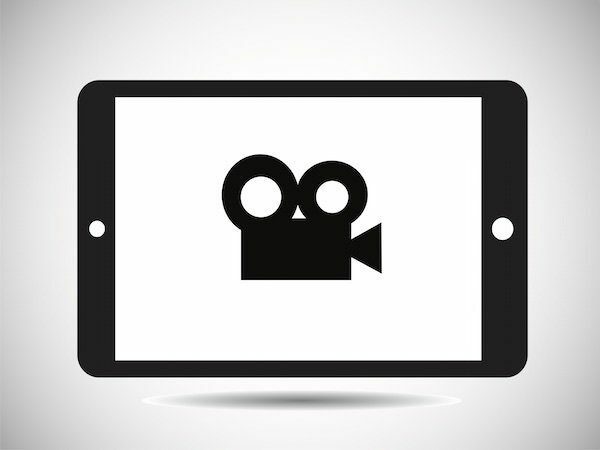
Если вы разработчик/дизайнер, это отличная новость для вас.
Android-инструмент — это бесплатное приложение с открытым исходным кодом, размещенное на Github. Просто зайдите на эту страницу, загрузите последнюю версию, установите ее, как и любое другое приложение, и мы уже в пути.
Запишите свой экран Android/iOS и превратите его в GIF
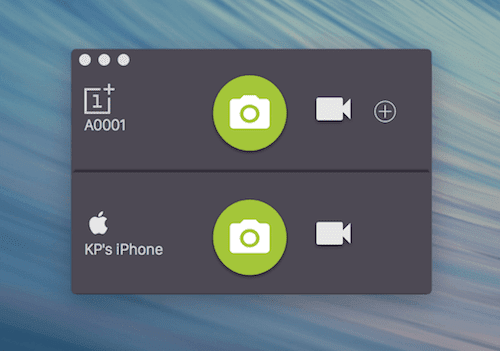
Это чертовски просто, почти слишком просто. у меня был плохой опыт когда дело доходит до записи экранов на Android или iOS, а затем превращая их в GIF-файлы. Обычно для этого требуется два разных приложения, и результат редко достоин публикации.
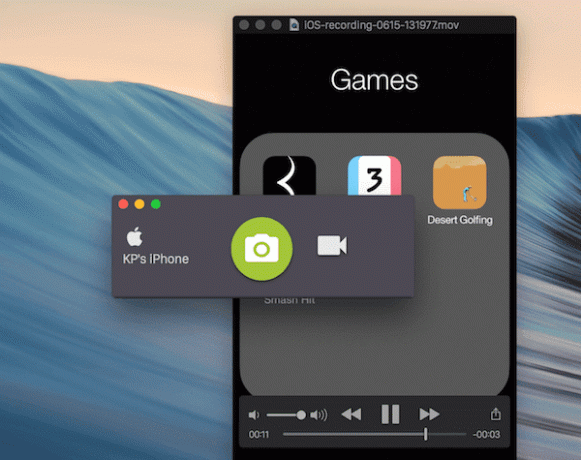
Android Tool делает это очень просто. Все, что вам нужно сделать, это установить приложение (и ничего больше, нет АБР, без драйверов) и просто подключите устройство Android/iOS (или оба). Вы увидите, что ваше устройство будет распознано (на Android вам нужно включить отладку по USB в параметрах разработчика). Теперь просто нажмите на видео значок, и запись начнется.
Нажмите ее еще раз, и запись будет закодирована и сохранена в Android-инструмент папку на рабочем столе. Вместе с видеофайлом вы увидите файл GIF. Причина, по которой мне нужно было убедиться, что приложение работает, заключалась в том, что оно не выдает никаких подсказок — нет. Успех диалоговое окно, никаких поздравлений, ничего.
Но взглянув на папку Android Tool, я понял, что она работает и работает хорошо. На обоих Android и iOS.
От Настройки, вы можете выбрать Битрейт и Масштаб. В зависимости от вашей цели, измените настройки по своему усмотрению. Скажем, вам нужны GIF-файлы небольшого размера; просто уменьшить масштаб.
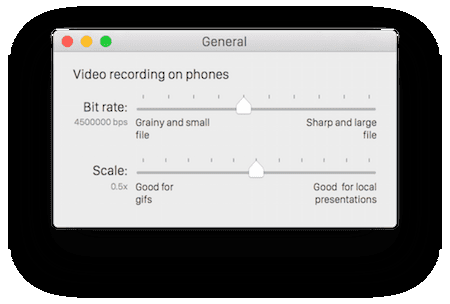
Когда вы записываете устройство iOS, Android Tool умно очищает строку состояния. Таким образом, у вас будет время по умолчанию 9:41, ненужные значки будут удалены и многое другое.
Делаем скриншоты: Нажав на Камера кнопка запускает запись видео, но если вы хотите сделать скриншот текущего экрана подключенных устройств, используйте сочетание клавиш Cmd+Shift+S.
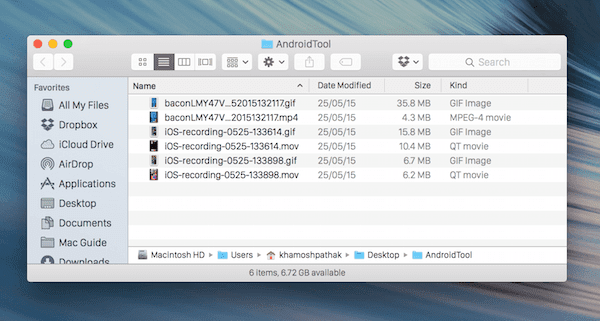
Установить APK-файлы
Помимо простого создания крутых GIF-файлов, в этом приложении есть много других замечательных функций. Когда вы подключили устройство Android и вам нужно установить APK-файл, который может быть недоступен в Play Store все, что вам нужно сделать, это дважды щелкнуть файл APK, когда у вас есть приложение Android Tool. открыть.
Запускайте собственные сценарии
Это для разработчиков, которые знают, что делают. Но приложение позволит вам запускать сценарии bash на телефонах Android, используя + кнопка.
Что вы сделали?
Какую гифку ты создал? Поделитесь с нами в комментариях ниже.
Последнее обновление: 03 февраля 2022 г.
Вышеупомянутая статья может содержать партнерские ссылки, которые помогают поддерживать Guiding Tech. Однако это не влияет на нашу редакционную честность. Содержание остается беспристрастным и аутентичным.



